Windows 10 的 此电脑 中多出了视频 图片 文档等文件夹共计 6 个文件夹选项,可供用户快速访问常用文件夹。但很多用户并不需要这些文档夹,特别是习惯 Windows 7 的用户看到这些多出来......
2023-11-14 212 Win10
我们在使用电脑的时候,都会选择更新系统,现在系统更新到了windows11,用户体验到了新的视觉感受和功能在细节上的改进,windows11系统也受到了用户的喜爱,贴心的细节上的改进在很大程度上提高了用户的办事效率,当用户想要查查看自己的windows11的安装版本号时应该在哪查看呢,相信很多用户也有同样的疑问并且好奇查看安装版本号的方法,那么接下来就由小编向大家分享一下windows11查看自己安装版本号的具体操作步骤吧。
1.一般我们在开始菜单栏中找到设置功能,进入设置页面
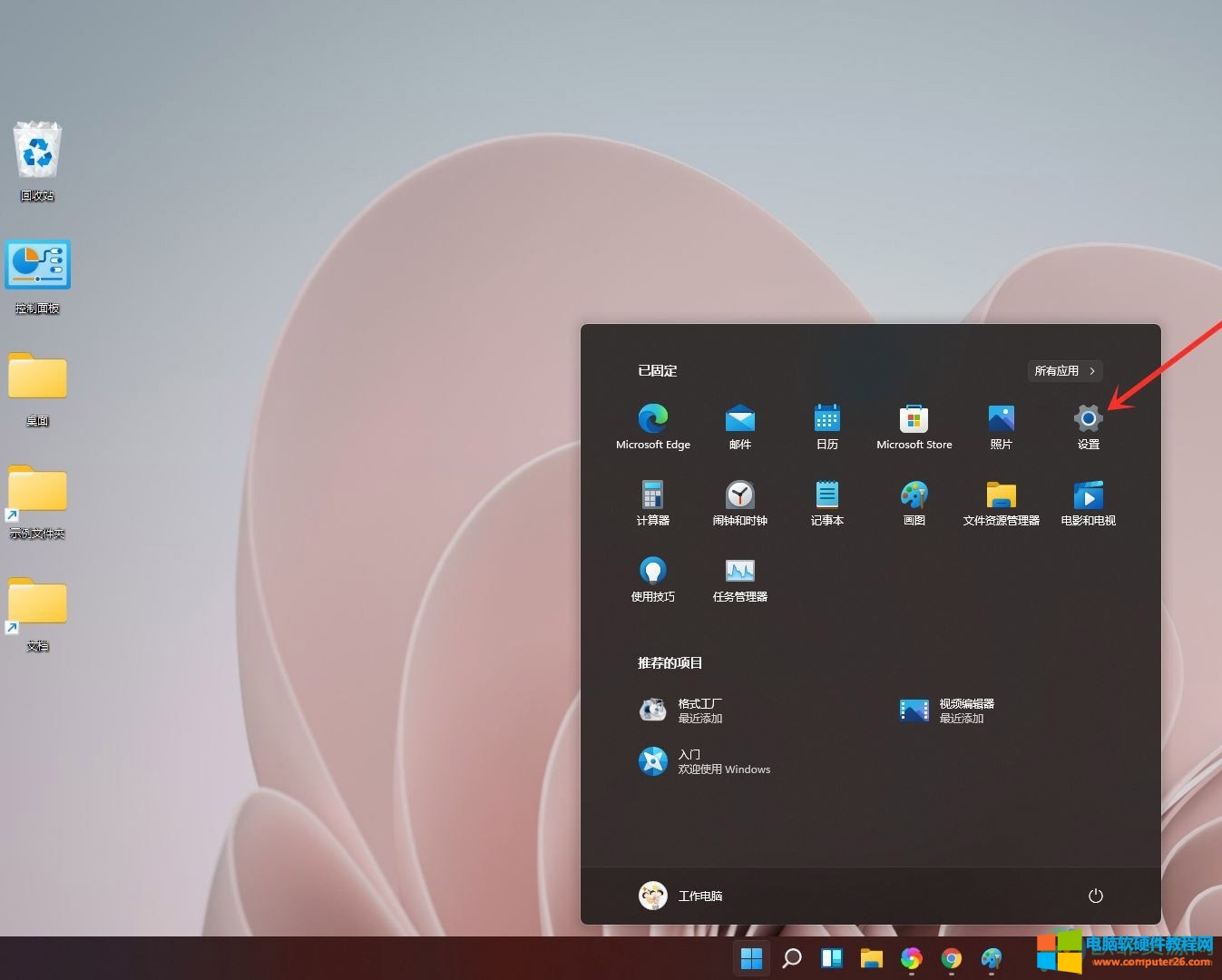
2.我们选择左侧第一个选项系统,在右侧页面上找到关于选项
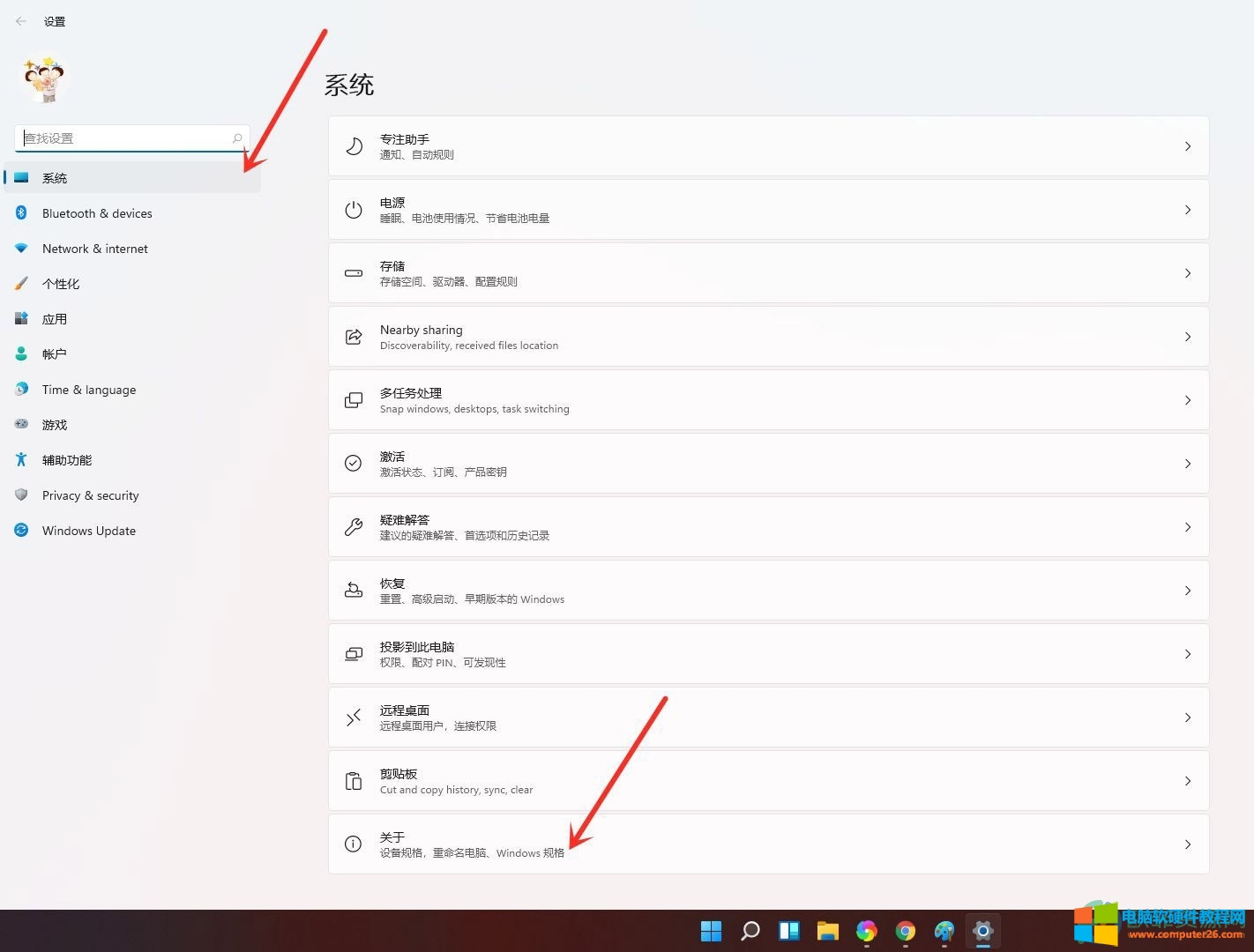
3.在关于页面上的windows规格中就有系统的版本号

用户将系统版本更新到最新版后可以在系统页面上看到安装的版本号,这些基本的信息在电脑上都可以查看得到,关于windows11怎么查看自己安装的版本号这个问题,小编总结出来了三个简单有效的步骤,用户可以试试看,希望对你有一定的帮助。
相关文章
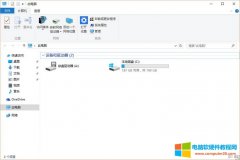
Windows 10 的 此电脑 中多出了视频 图片 文档等文件夹共计 6 个文件夹选项,可供用户快速访问常用文件夹。但很多用户并不需要这些文档夹,特别是习惯 Windows 7 的用户看到这些多出来......
2023-11-14 212 Win10

在 win7系统 中,自带有共享功能,可以方便多台电脑之间实现共享网络资源,可是最近有win7旗舰版系统用户反映说无法启用共享访问,提示0x80004005错误代码,该怎么办呢,经过分析是......
2023-01-13 225 Win7 无法启用共享访问 0x80004005错误代码
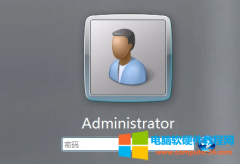
windows中的超级管理员是什么,有什么权限? 在Windows操作系统中,超级管理员(Super Administrator)是一个具有最高权限的用户账户。这个账户也被称为Administrator。 超级管理员拥有操作系......
2023-08-30 2013 windows超级管理员 windows普通管理员